虎课网为您提供海报设计版块下的AI-快速制作520 3D海报图文教程,本篇教程使用软件为AI(CC2019),难度等级为初级练习,下面开始学习这节课的内容吧!
本节课讲解 Illustrator(简称AI)软件 – 快速制作3D海报,同学们可以在下方评论区进行留言,老师会根据你们的问题进行回复。
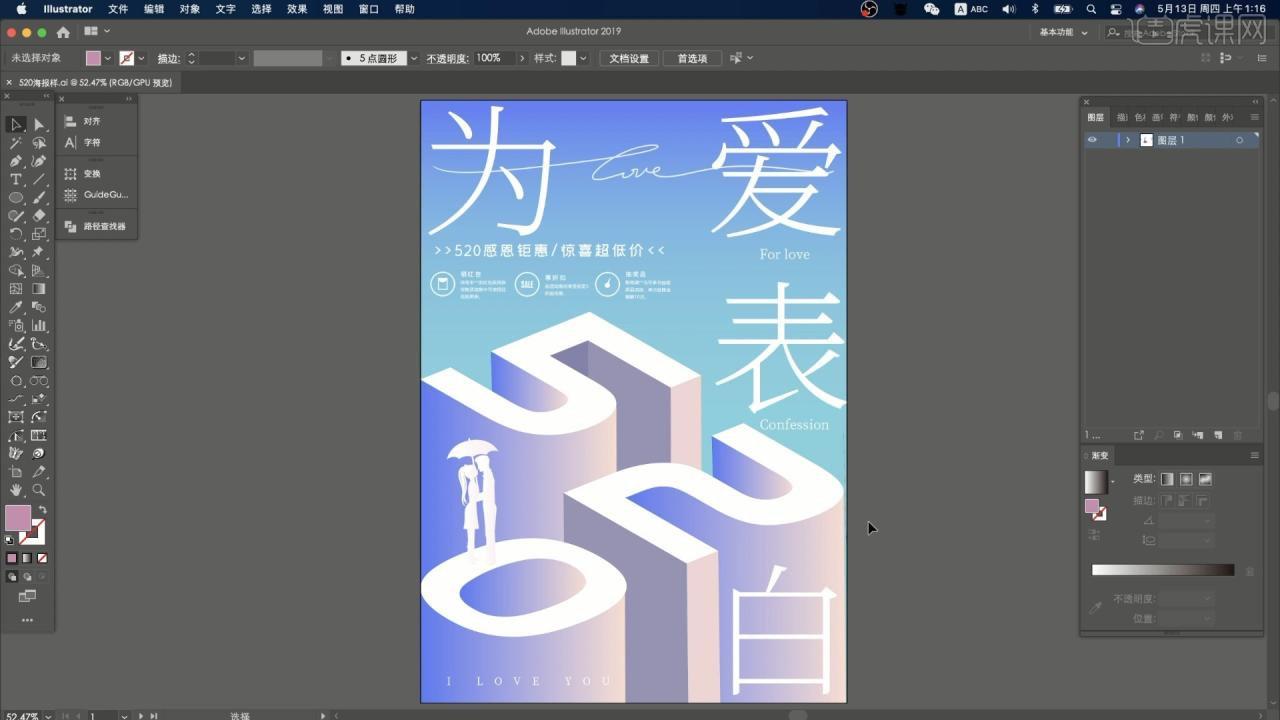
学完本课内容后,同学们可以根据下图作业布置,在视频下方提交作业图片,老师会一一解答。
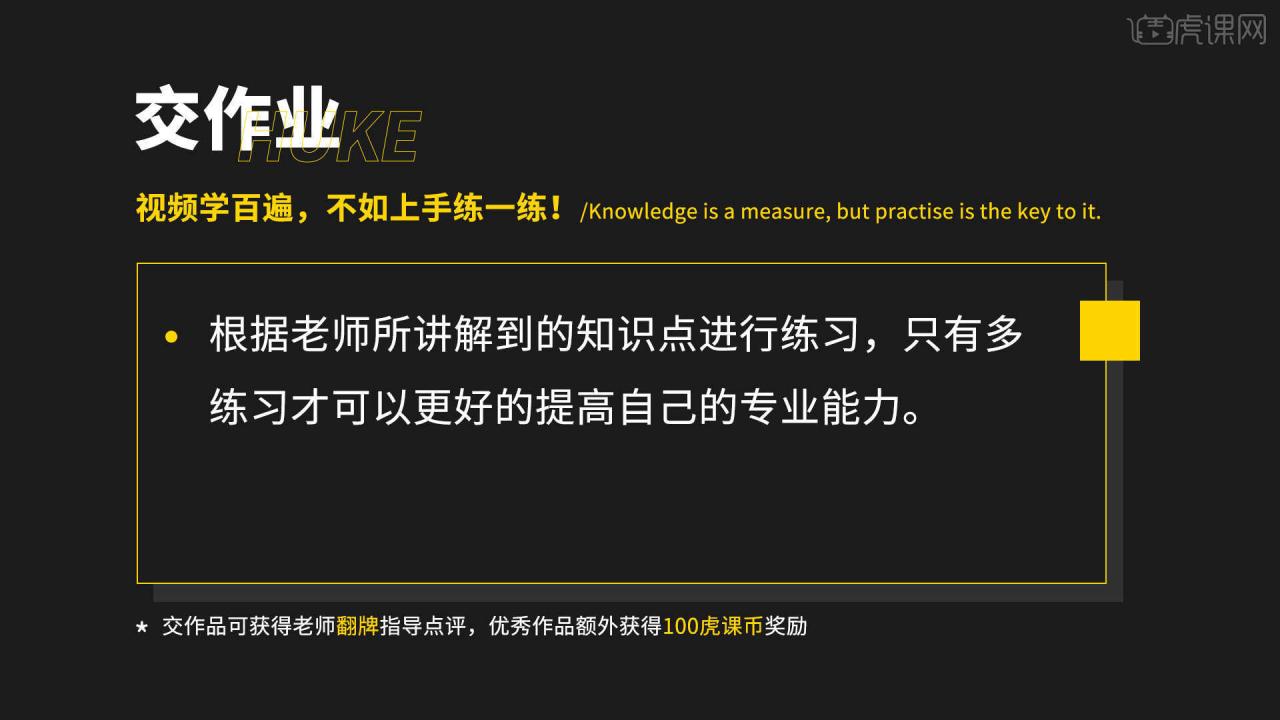
那我们开始今天的教程吧。
1.配色方法是从网上寻找一张好看的图片,直接吸取它的颜色,然后将渐变色块放大,放在底部作为背景色,如图所示。
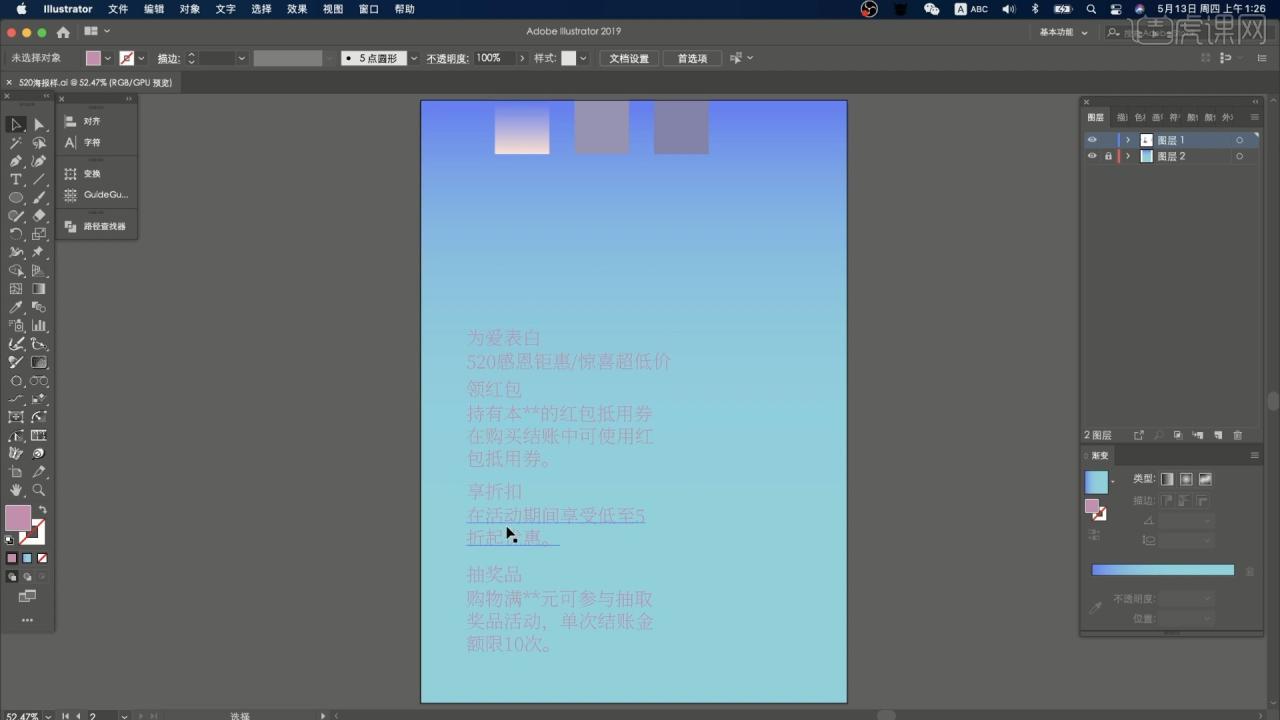
2.将文字和色块整体【移动并复制】一份作为备份,将文字的颜色改为白色,将“5”【转曲 快捷键:Ctrl+Shift+O】,选择【效果-3D-凸出和斜角】,如图所示。
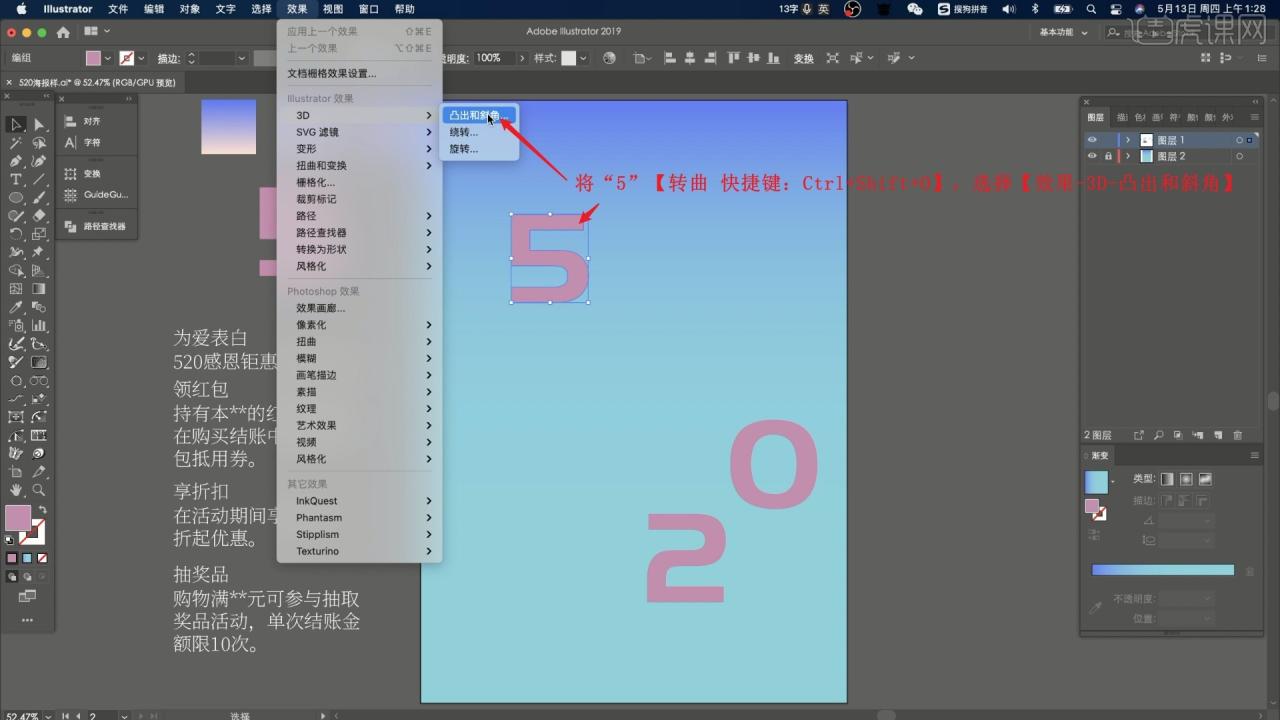
3.调整角度,设置凸出厚度为365pt,点击【确定】创建“5”的立体效果,如图所示。
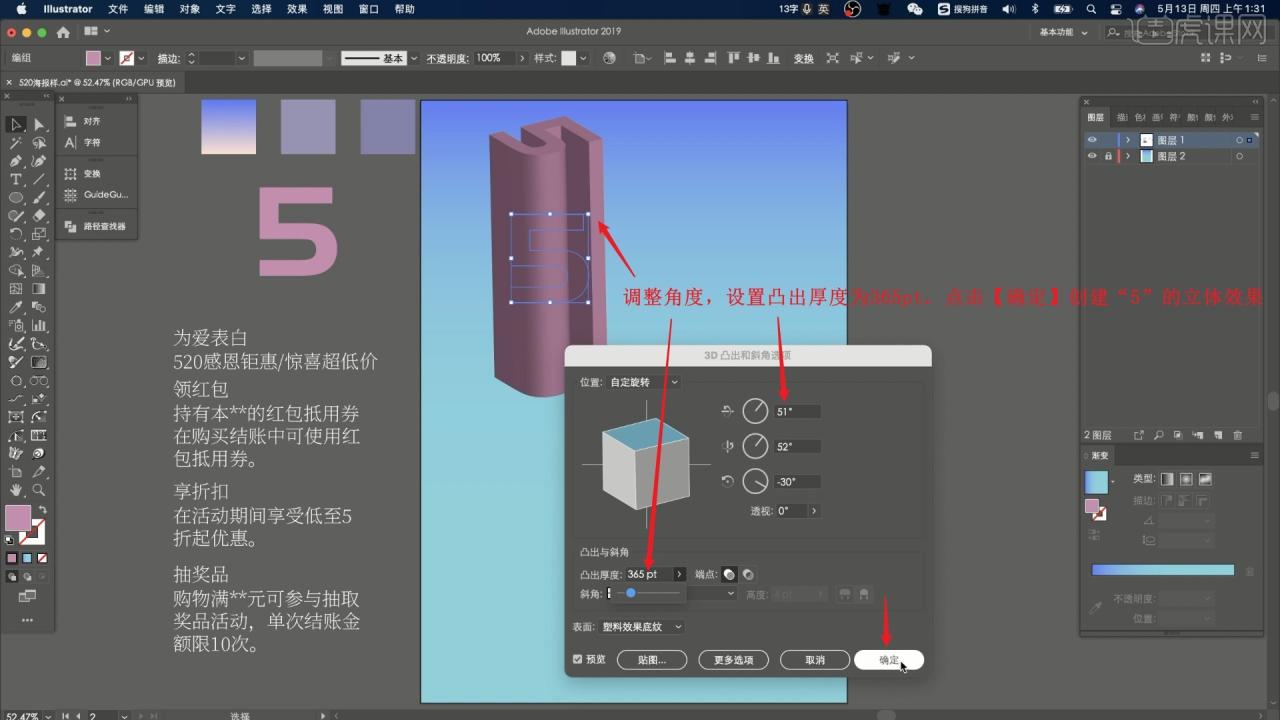
4.将“2”也【转曲】,然后选择【效果-应用“凸出和斜角”】,为它也制作相同的立体效果,如图所示。
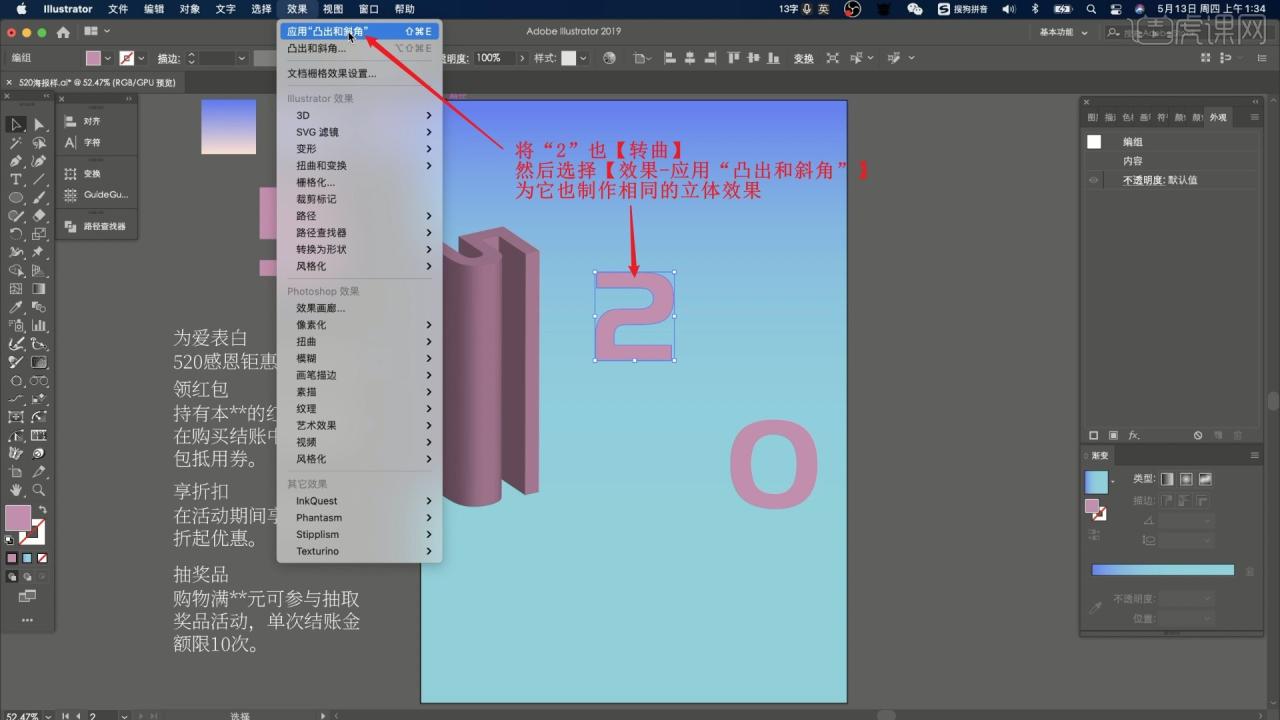
5.相同方法为“0”制作立体效果,然后选中它们,选择【对象-扩展外观】,【右键】选择【取消编组】两次,如图所示。

6.选中“5”的底部两块,在【路径查找器】中点击【联集】,将它们连接起来,如图所示。
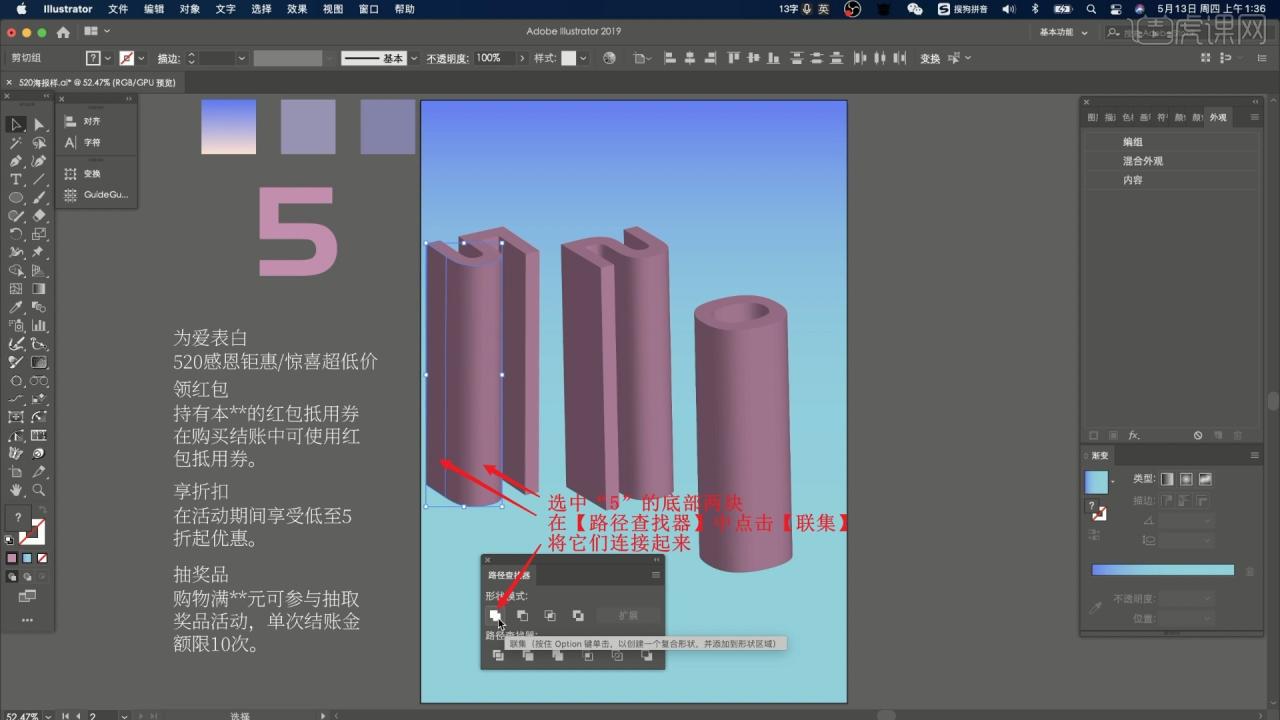
7.使用【吸管工具】吸取渐变色,为各部分填充上颜色,【隐藏 快捷键:Ctrl+3】“5”的顶面,如图所示。
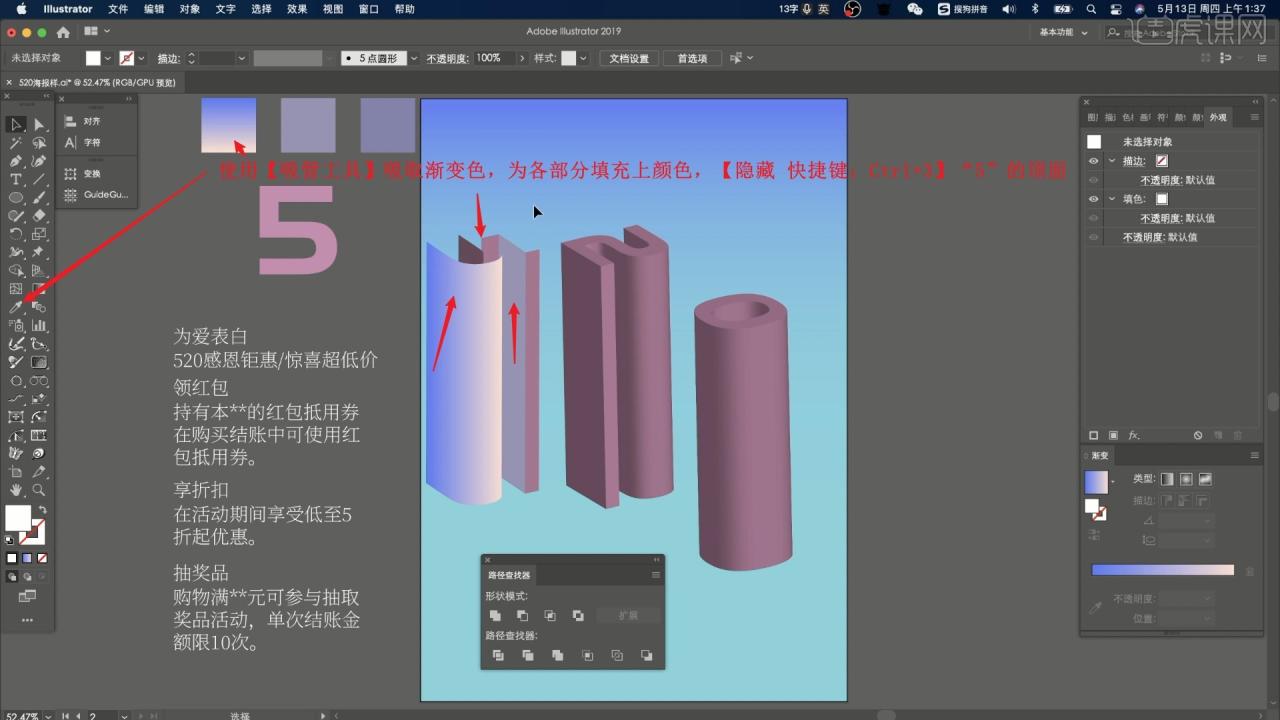
8.继续【联集】面并为各个面填充上渐变色,然后【显示 快捷键:Ctrl+Alt+3】“5”的顶面,将顶面填充为白色,如图所示。
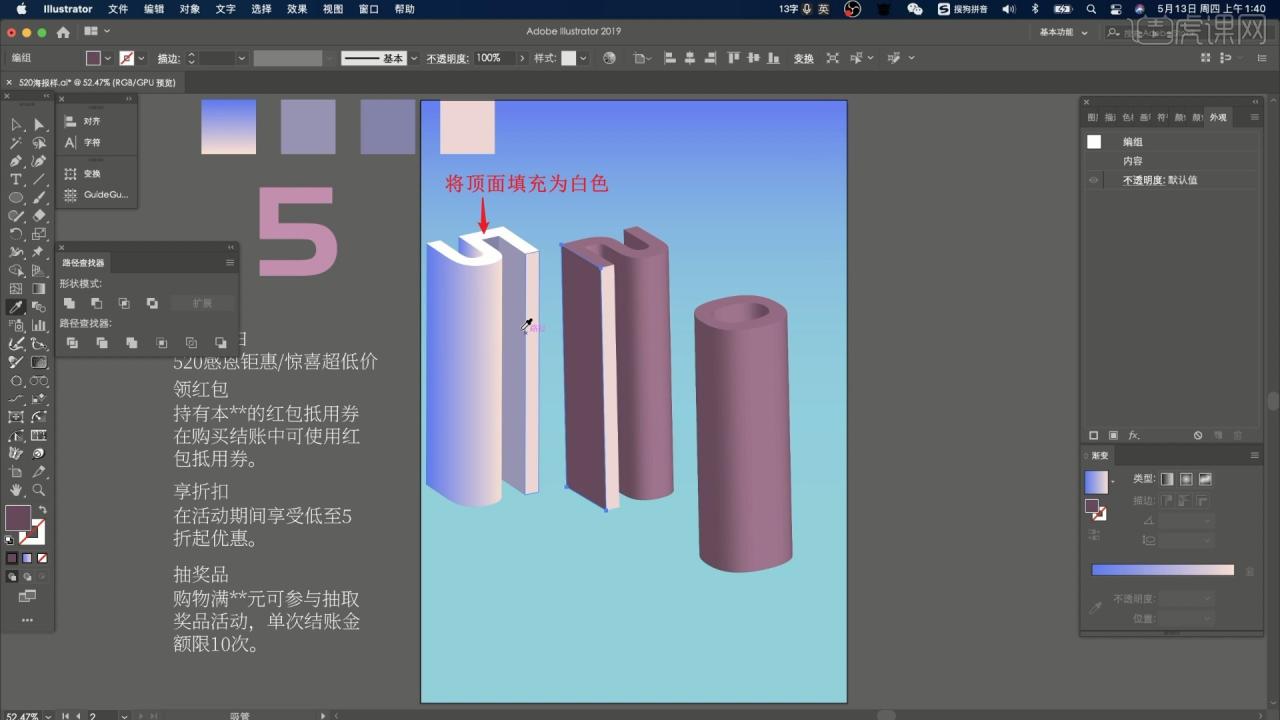
9.相同方法为其他两个立体文字添加渐变色,然后对它们分别整体【编组 快捷键:Ctrl+G】,调整位置大小,摆放在画面底部,如图所示。
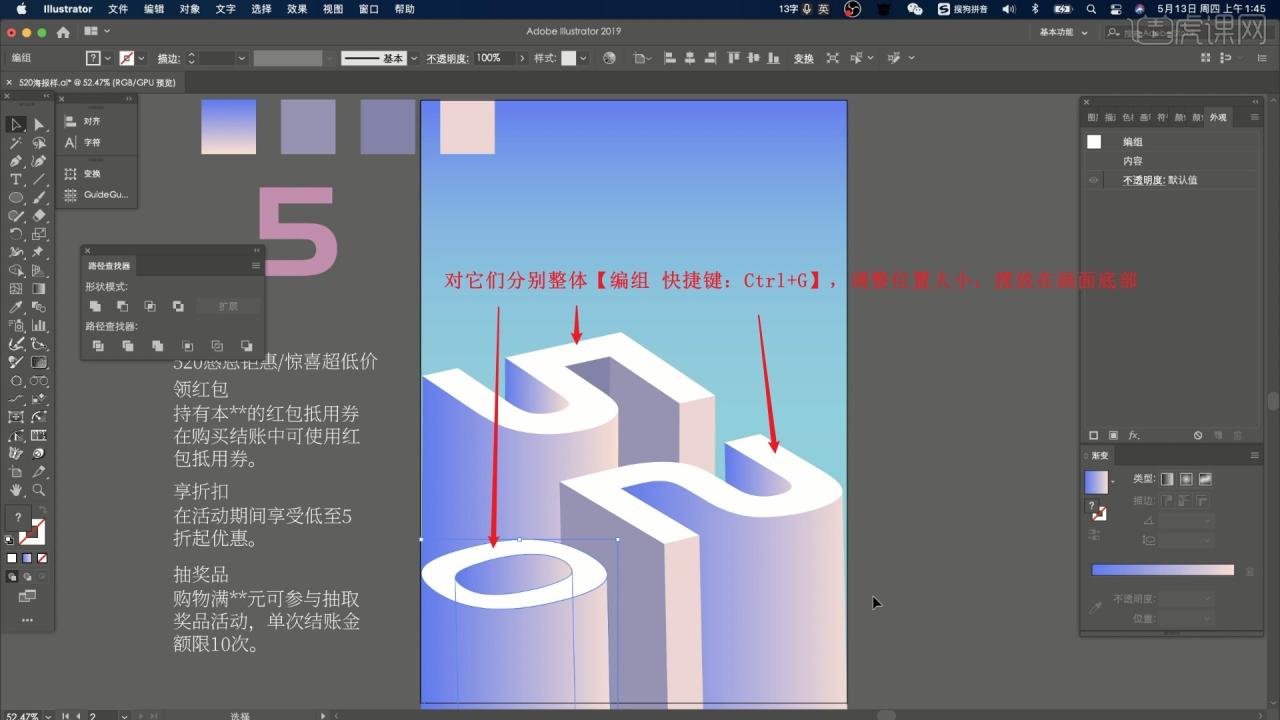
10.对这三个立体文字【编组】,使用【矩形工具】绘制覆盖它们、且不超出画布底部的矩形,【全选】后【右键】选择【建立剪切蒙版】,隐藏多余的部分,如图所示。
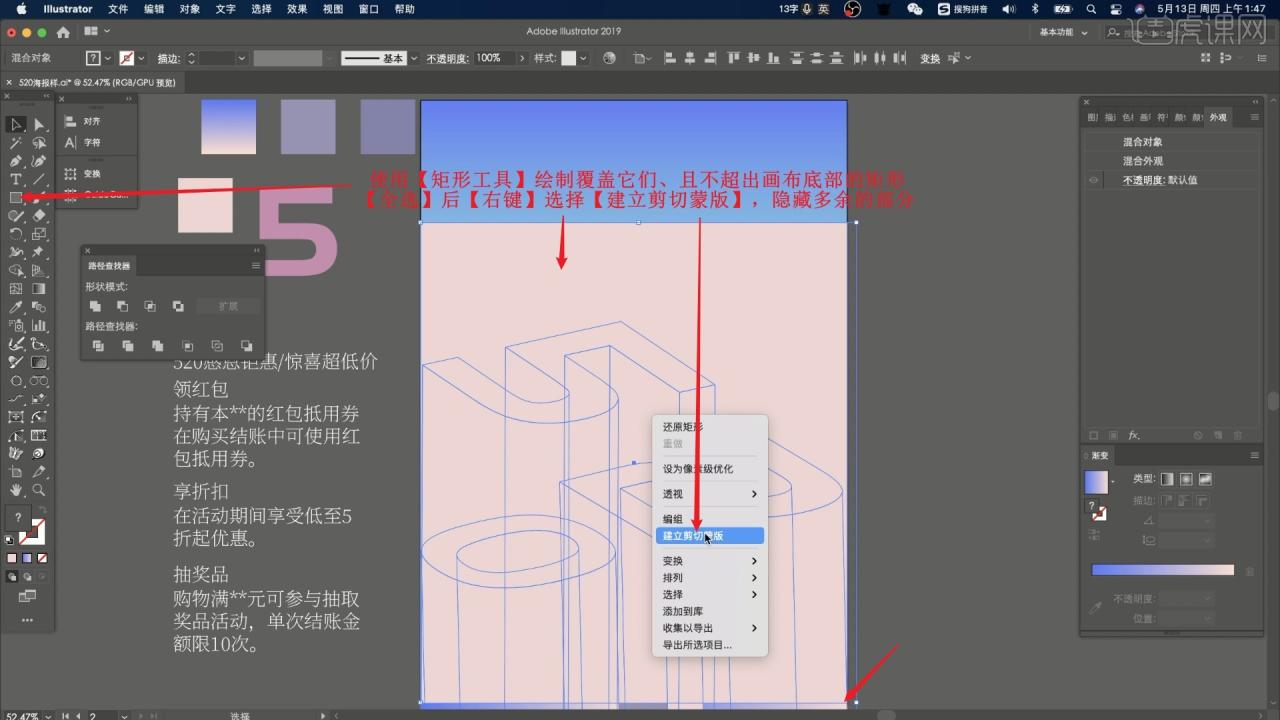
11.将情侣图案拖入画布中,调整位置大小,摆放在“0”上方,然后将“为爱表白”文字移入,将每个字断行并放大,摆放在画面右侧,如图所示。
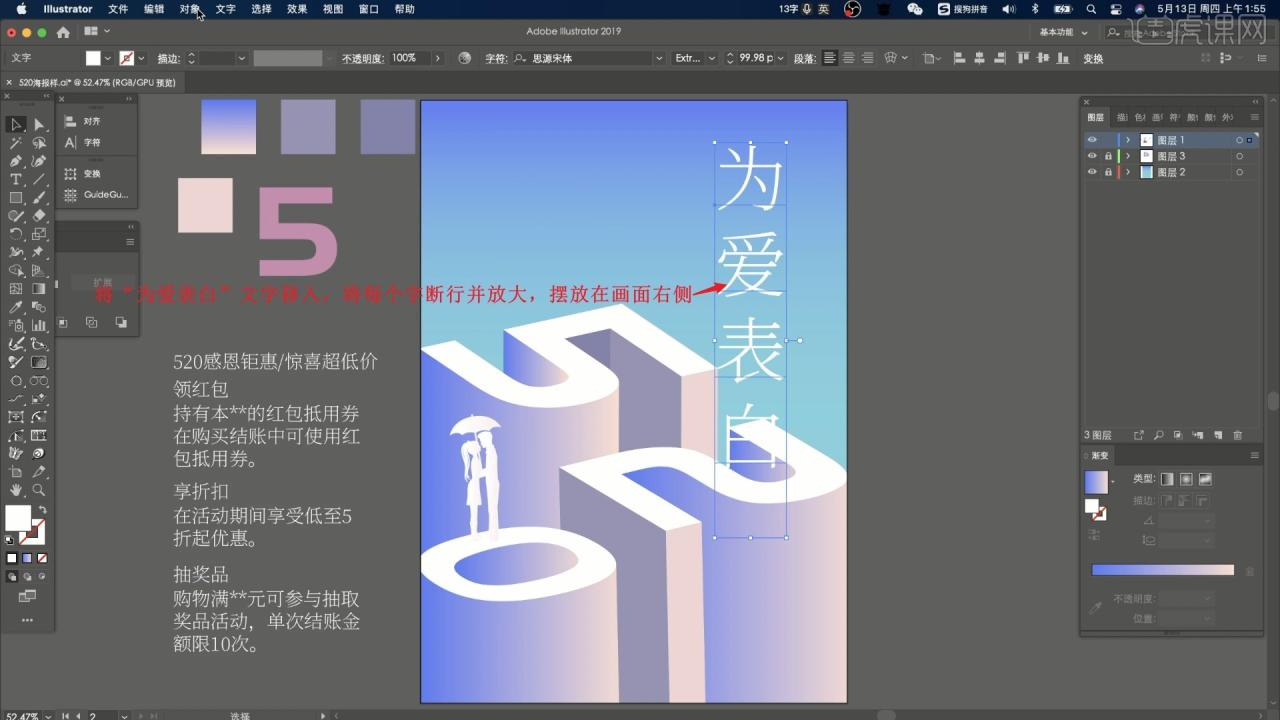
12.选择【对象-拼合透明度】,点击【确定】,【取消编组】,再次整体适当放大,将它们散开排布,如图所示。
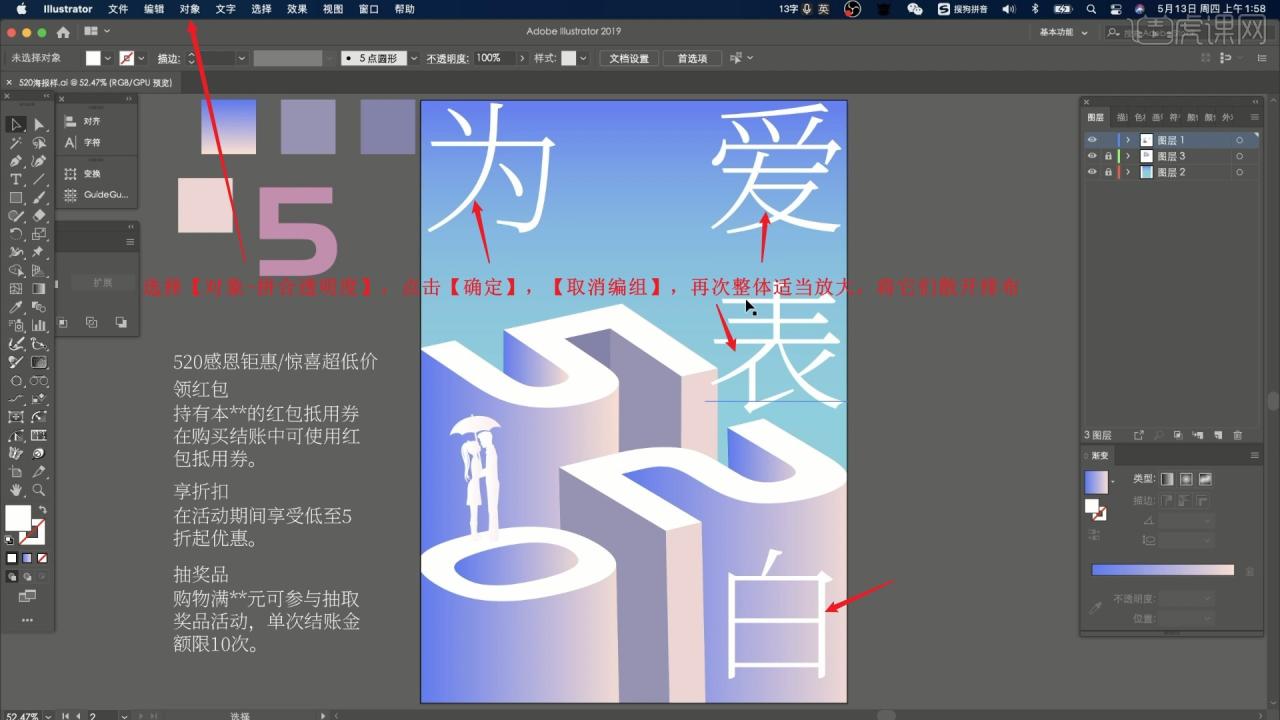
13.将手写的“love”素材拖入,摆放在“为”和“爱”中间,然后将其他三个英文文案分别放在标题大字间,如图所示。
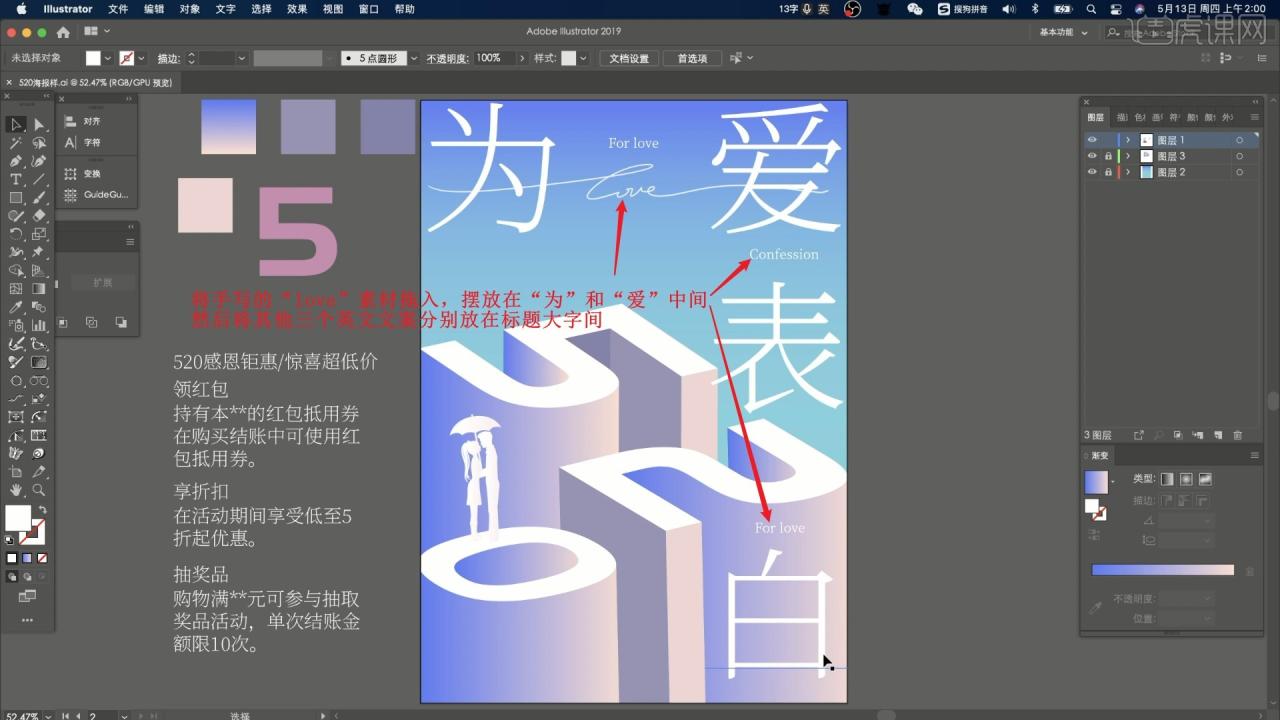
14.整体下移立体文字和人物图案的位置,然后使用【文字工具】打出“I LOVE YOU!”,增大字间距,摆放在画面左下角,如图所示。
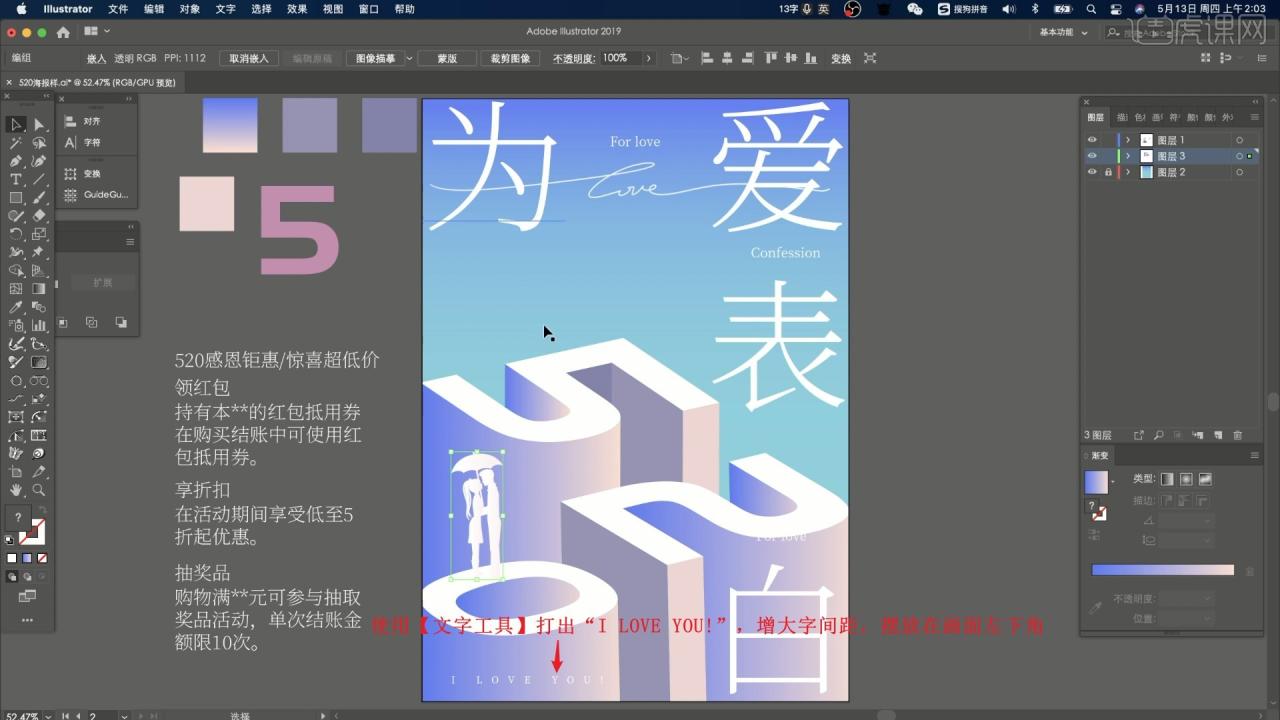
15.继续将剩余的文案移入画布中,调整位置大小,摆放在画面左上角的空白处,调整为下图的效果,如图所示。
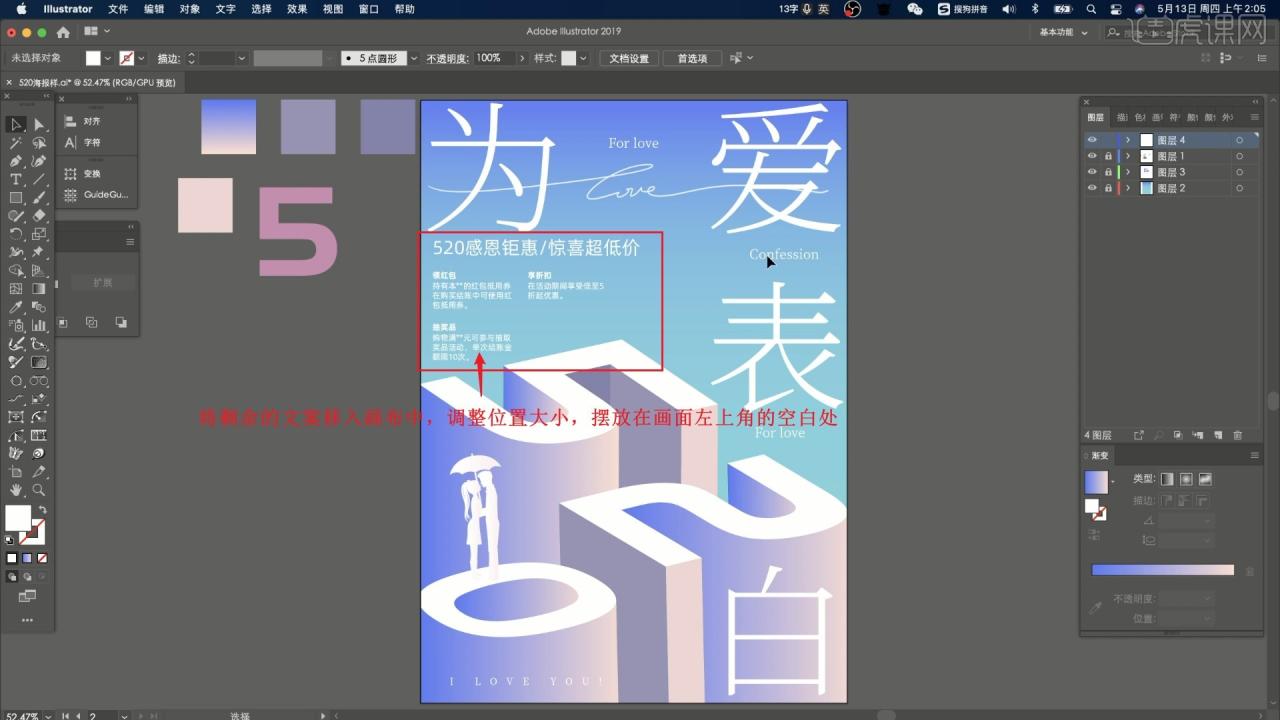
16.使用【矩形工具】在文案后方绘制蓝色矩形,使用【添加锚点工具】在其右侧中间添加锚点,如图所示。

17.使用【直接选择工具】将锚点左移,调整形状,然后将下方三段文案的小标题适当放大,调整间距,即可完成制作,如图所示。
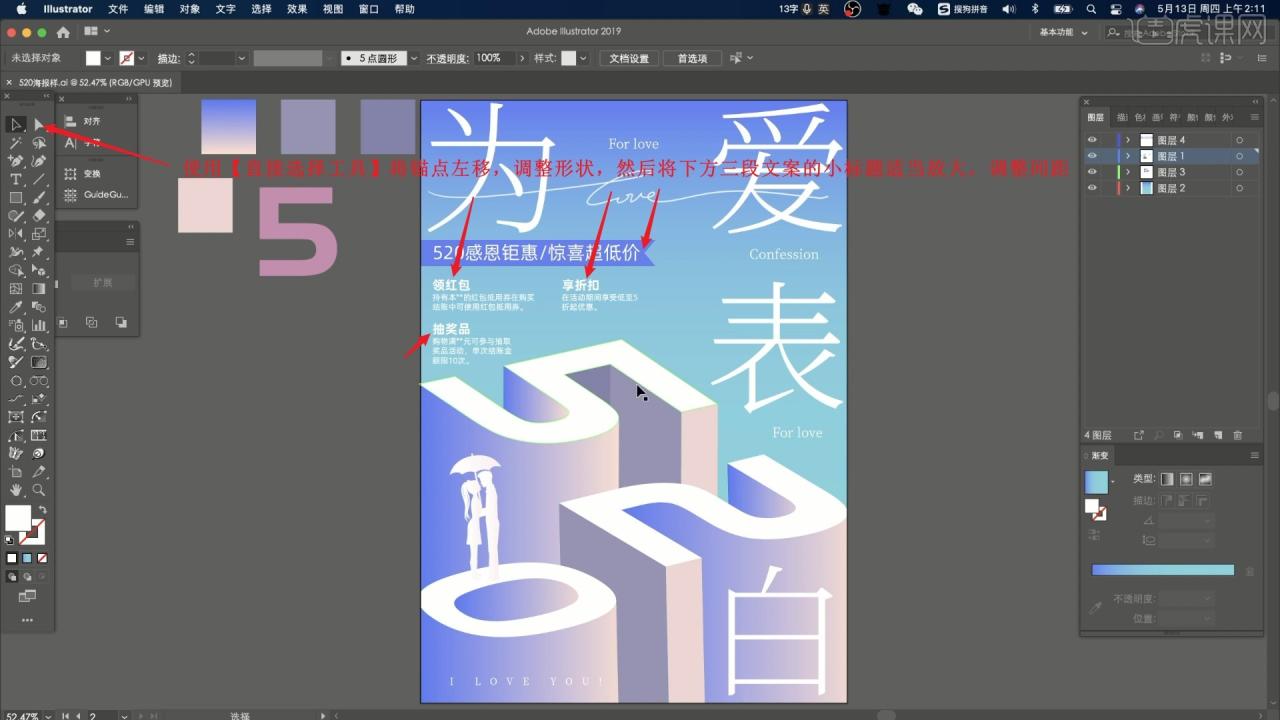
18.回顾本节课所讲解到的内容,同学们可以在下方评论区进行留言,老师会根据你们的问题进行回复。
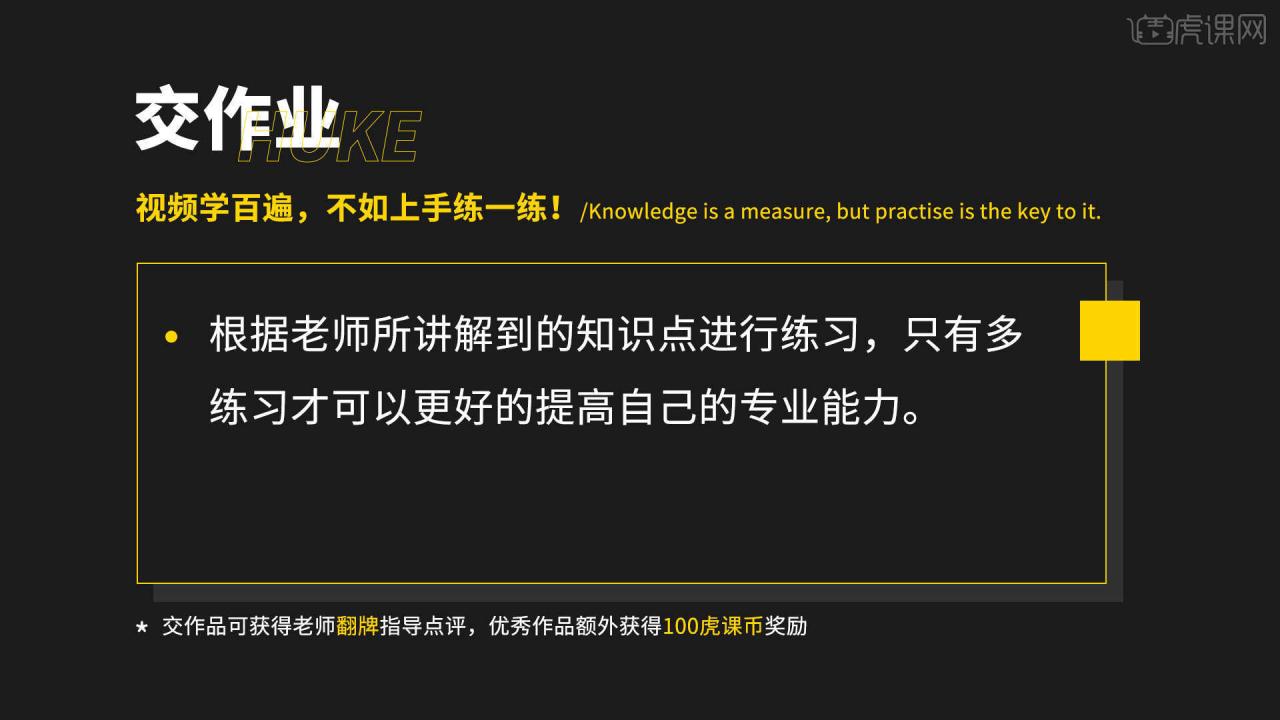
19.最终效果如图所示,视频学百遍,不如上手练一练!你学会了吗?
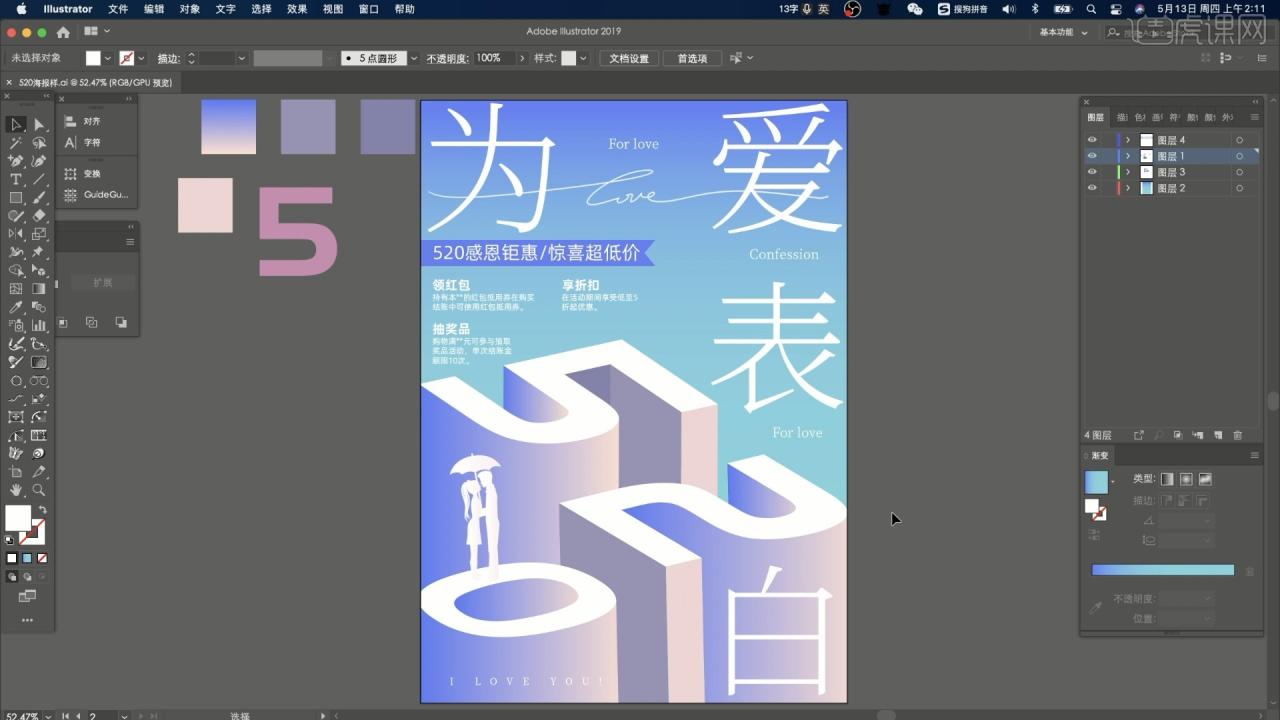
以上就是AI-快速制作520 3D海报图文教程的全部内容了,你也可以点击下方的视频教程链接查看本节课的视频教程内容,虎课网每天可以免费学一课,千万不要错过哦!
原文链接:https://huke88.com/baike/a49813/
























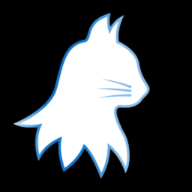











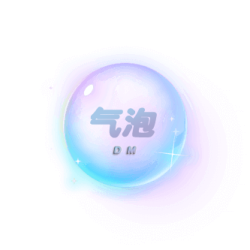









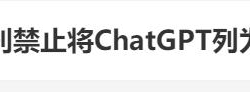

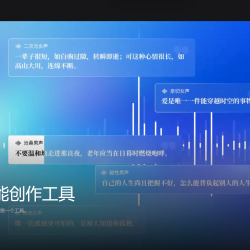















评论 ( 0 )